- Outeur Abigail Brown [email protected].
- Public 2023-12-17 06:37.
- Laas verander 2025-01-24 12:00.
Device Manager-foutkodes is numeriese kodes, vergesel van 'n foutboodskap, wat jou help om te bepaal watter soort probleem Windows met 'n stuk hardeware het.
Wat is toestelbestuurder-foutkodes?
Hierdie foutkodes, wat soms hardeware-foutkodes genoem word, word gegenereer wanneer die rekenaar probleme met toestelbestuurder, stelselhulpbronkonflikte of ander hardewareprobleme ondervind.
Maak 'n toestel se eienskappe in Toestelbestuurder oop om na 'n foutkode te soek. Sien hoe sien ek 'n toestel se status in Windows? vir meer hulp.
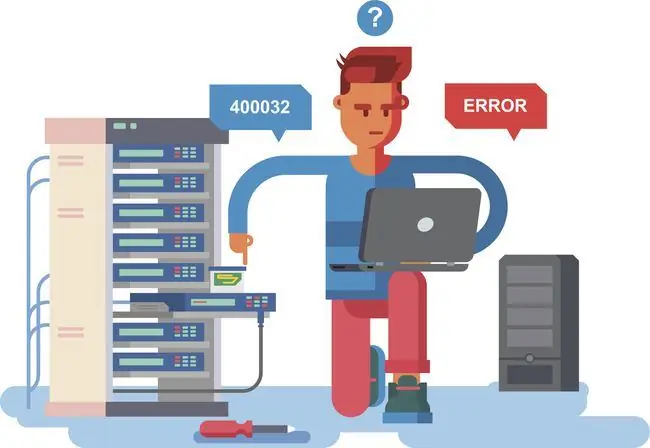
Lys van toestelbestuurder-foutkodes
Vergelyk die foutkode wat jy in Toestelbestuurder sien met hierdie lys om meer te wete te kom oor wat die probleem is en hoe om dit reg te stel.
| Toestelbestuurder-foutkodes | |
|---|---|
| Foutkode | Toestelstatus |
| Kode 1 | Hierdie toestel is nie korrek opgestel nie. (Kode 1) |
| Kode 3 | Die drywer vir hierdie toestel is dalk korrup, of jou stelsel het dalk min geheue of ander hulpbronne. (Kode 3) |
| Kode 10 | Hierdie toestel kan nie begin nie. (Kode 10) |
| Kode 12 | Hierdie toestel kan nie genoeg gratis hulpbronne vind wat dit kan gebruik nie. As jy hierdie toestel wil gebruik, sal jy een van die ander toestelle op hierdie stelsel moet deaktiveer. (Kode 12) |
| Kode 14 | Hierdie toestel kan nie behoorlik werk voordat jy jou rekenaar herbegin nie. (Kode 14) |
| Kode 16 | Windows kan nie al die hulpbronne identifiseer wat hierdie toestel gebruik nie. (Kode 16) |
| Kode 18 | Herinstalleer die drywers vir hierdie toestel. (Kode 18) |
| Kode 19 | Windows kan nie hierdie hardeware-toestel begin nie omdat die konfigurasie-inligting (in die register) onvolledig of beskadig is. Om hierdie probleem op te los, moet jy die hardeware toestel verwyder en dan weer installeer. (Kode 19) |
| Kode 21 | Windows verwyder tans hierdie toestel. (Kode 21) |
| Kode 22 | Hierdie toestel is gedeaktiveer. (Kode 22) |
| Kode 24 | Hierdie toestel is nie teenwoordig nie, werk nie behoorlik nie, of het nie al sy drywers geïnstalleer nie. (Kode 24) |
| Kode 28 | Die drywers vir hierdie toestel is nie geïnstalleer nie. (Kode 28) |
| Kode 29 | Hierdie toestel is gedeaktiveer omdat die fermware van die toestel dit nie die nodige hulpbronne gegee het nie. (Kode 29) |
| Kode 31 | Hierdie toestel werk nie behoorlik nie omdat Windows nie die drywers wat vir hierdie toestel vereis word, kan laai nie. (Kode 31) |
| Kode 32 | 'n Bestuurder (diens) vir hierdie toestel is gedeaktiveer. 'n Alternatiewe bestuurder kan hierdie funksionaliteit verskaf. (Kode 32) |
| Kode 33 | Windows kan nie bepaal watter hulpbronne vir hierdie toestel benodig word nie. (Kode 33) |
| Kode 34 | Windows kan nie die instellings vir hierdie toestel bepaal nie. Raadpleeg die dokumentasie wat saam met hierdie toestel gekom het en gebruik die Hulpbron-oortjie om die konfigurasie te stel. (Kode 34) |
| Kode 35 | Jou rekenaar se stelselfirmware bevat nie genoeg inligting om hierdie toestel behoorlik op te stel en te gebruik nie. Om hierdie toestel te gebruik, kontak jou rekenaarvervaardiger om 'n firmware- of BIOS-opdatering te verkry. (Kode 35) |
| Kode 36 | Hierdie toestel versoek 'n PCI-onderbreking, maar is opgestel vir 'n ISA-onderbreking (of andersom). Gebruik asseblief die rekenaar se stelselopstellingsprogram om die onderbreking vir hierdie toestel te herkonfigureer. (Kode 36) |
| Kode 37 | Windows kan nie die toestelbestuurder vir hierdie hardeware inisialiseer nie. (Kode 37) |
| Kode 38 | Windows kan nie die toestelbestuurder vir hierdie hardeware laai nie omdat 'n vorige instansie van die toestelbestuurder nog in die geheue is. (Kode 38) |
| Kode 39 | Windows kan nie die toestelbestuurder vir hierdie hardeware laai nie. Die bestuurder is dalk korrup of vermis. (Kode 39) |
| Kode 40 | Windows kan nie toegang tot hierdie hardeware kry nie omdat sy dienssleutelinligting in die register ontbreek of verkeerd aangeteken is. (Kode 40) |
| Kode 41 | Windows het die toestelbestuurder vir hierdie hardeware suksesvol gelaai, maar kan nie die hardeware-toestel vind nie. (Kode 41) |
| Kode 42 | Windows kan nie die toestelbestuurder vir hierdie hardeware laai nie, want daar is 'n duplikaattoestel wat reeds in die stelsel loop. (Kode 42) |
| Kode 43 | Windows het hierdie toestel gestop omdat dit probleme aangemeld het. (Kode 43) |
| Kode 44 | 'n Toepassing of diens het hierdie hardeware-toestel afgeskakel. (Kode 44) |
| Kode 45 | Hierdie hardeware-toestel is tans nie aan die rekenaar gekoppel nie. (Kode 45) |
| Kode 46 | Windows kan nie toegang tot hierdie hardeware-toestel kry nie omdat die bedryfstelsel besig is om af te sluit. (Kode 46) |
| Kode 47 | Windows kan nie hierdie hardeware-toestel gebruik nie, want dit is voorberei vir veilige verwydering, maar dit is nie van die rekenaar verwyder nie. (Kode 47) |
| Kode 48 | Die sagteware vir hierdie toestel is geblokkeer om te begin omdat dit bekend is dat dit probleme met Windows het. Kontak die hardeware verskaffer vir 'n nuwe bestuurder. (Kode 48) |
| Kode 49 | Windows kan nie nuwe hardeware-toestelle begin nie omdat die stelselkorf te groot is (oorskry die registergroottelimiet). (Kode 49) |
| Kode 52 | Windows kan nie die digitale handtekening vir die drywers wat vir hierdie toestel vereis word, verifieer nie. 'n Onlangse hardeware- of sagtewareverandering het dalk 'n lêer geïnstalleer wat verkeerd onderteken of beskadig is, of wat kwaadwillige sagteware van 'n onbekende bron kan wees. (Kode 52) |
Toestelbestuurder-foutkodes is heeltemal anders as stelselfoutkodes, STOP-kodes, POST-kodes en HTTP-statuskodes, selfs al is sommige van die kodenommers dieselfde. As jy 'n foutkode buite Toestelbestuurder sien, is dit nie 'n Toestelbestuurder-foutkode nie.






